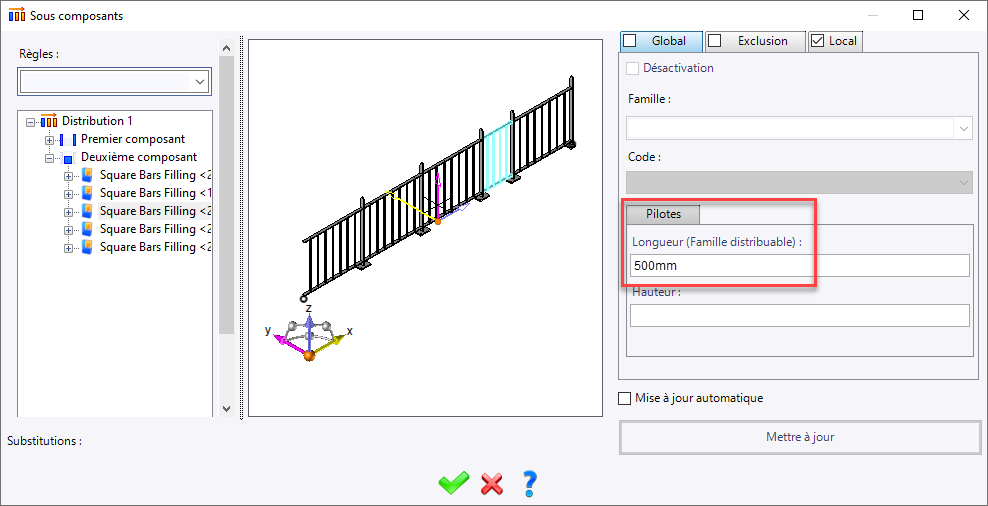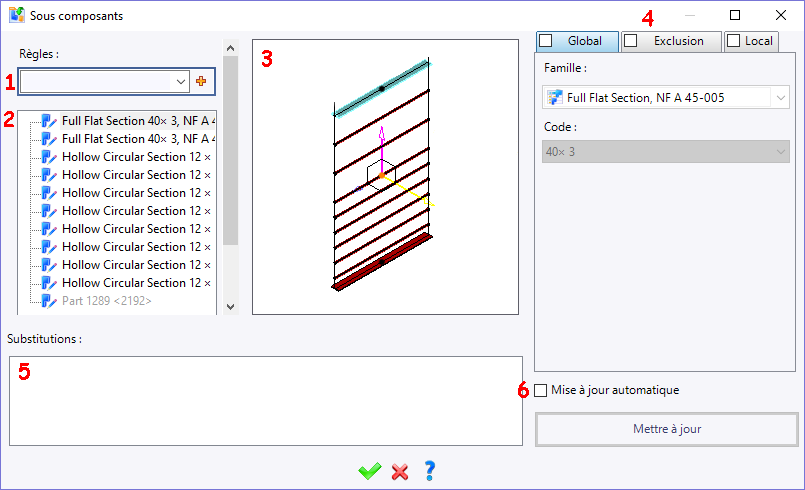
|
Sous composants |
Cette boite permet de forcer la famille, le code et/ou les pilotes d'un sous composant (contenu dans un composant complexe à plusieurs niveaux d'assemblage).
Étapes de création / Utilisation :
Lors de l'inclusion d'une famille ou l'édition d'une inclusion, dans les options avancées du dialogue, sélectionnez le bouton Sous composants.
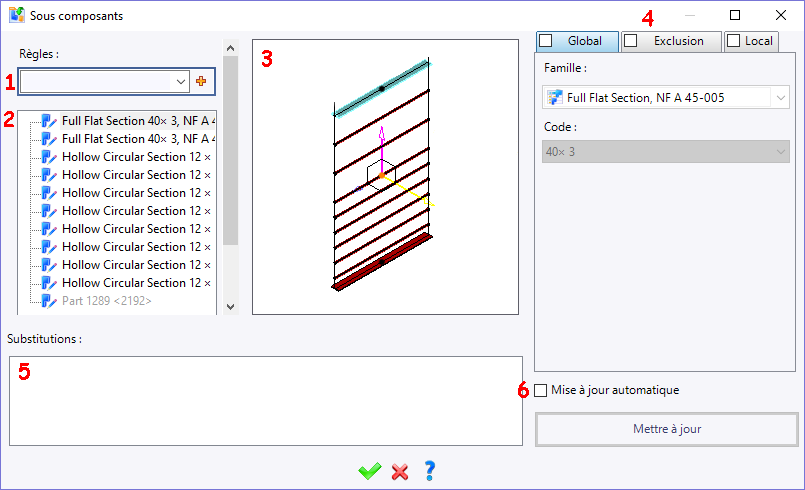
Options disponibles:
1 - Règles :
|
- Lorsque des remplacements sont prévisibles, il est également possible de créer des règles de substitution permettant de définir la manière dont est remplacé un composant. Cela permet par exemple de remplacer tous les composants d’un certain type en une seule opération (comme par exemple remplacer toutes les poignées de portes d’une machine). - Il suffit de sélectionner une règle dans le menu déroulant pour que celle-ci soit prise en compte. - La substitution globale est prioritaire à la règle. Il convient de supprimer une substitution globale pour que la règle soit prise en compte |
2 - Liste des sous composants :
|
Cette zone
liste les sous-composants contenus dans le composant en cours
d'inclusion. |
3 - Aperçu :
|
Le composant complet est affiché dans cet aperçu. Il est possible de sélectionner directement un sous-composant dans cette zone graphique |
4 :
|
Ces 3 onglets permettent de définir les substitutions à appliquer sur le sous-composant en cours de sélection:
Possibilité de substituer la famille, le code et/ou les pilotes.
|
5 - Substitutions :
|
Cette fenêtre affiche toutes les modifications appliquées au sous composant. Les substitutions appliquées à l'élément sélectionné dans l'arborescence (2) sont surlignées en bleu. Un bouton droit sur une substitution permet de supprimer la substitution sélectionnée ou toutes les substitutions. |
6 - Mise à jour:
|
En activant la case "Mise à jour automatique", les modification apportées sont instantanément visibles dans l'aperçu.. Si la case n'est pas cochée, le bouton "Mettre à jour" permet d'afficher les modifications faites dans les différents onglets. |
Modifications / Informations complémentaires :
Si le sous-composant à modifier est un sous-composant distribué, alors la longueur de chacun des éléments le constituant est exposé dans les pilotes permettant de la modifier sur le sous-composant sélectionné.